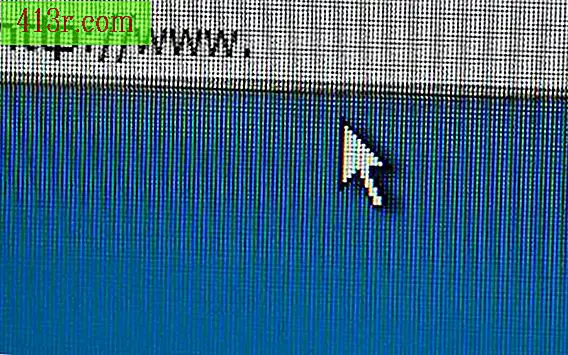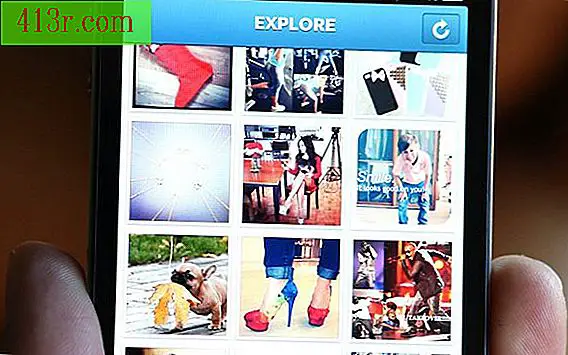Tutorial per gli inventari di Microsoft Access

Passaggio 1
Carica Microsoft Access sul tuo computer. Visita il sito Web con i modelli di Microsoft Office Online e scegli la categoria di modelli "Inventari" (inventari). Puoi premere "CTRL + N" in Access per avviare un nuovo database e scegliere la categoria di modelli "Business" per trovare un modello di inventario del database online di Office.
Passaggio 2
Sfoglia i modelli disponibili e scarica quello compatibile con la tua versione di Microsoft Access. Puoi anche trovare i modelli di inventario di accesso in qualche altro sito web.
Passaggio 3
Adattare il nuovo database di Inventario di accesso alle proprie esigenze. Include il nome del logo, i nomi dei dipendenti e le informazioni di contatto generali della tua azienda.
Passaggio 4
Crea un elenco di tutti i tuoi fornitori, inclusi l'identità del provider e le informazioni di contatto nell'area designata se tale opzione è disponibile.
Passaggio 5
Inserire i nomi di tutti gli elementi nell'inventario e l'ID prodotto - se applicabile - prezzo, costo e altri dati relativi al prodotto richiesto dal modello.
Passaggio 6
Scegli l'opzione per aggiungere una "Nuova transazione" - nuova transazione- o un'opzione con un nome simile per aggiungere la prima voce di inventario.I modelli aprono una tabella di base o una finestra di dialogo separata che consente di inserire informazioni in campi specifici rn relazione con le transazioni di magazzino - include nome del prodotto, cambiamenti di qualità nell'inventario e il dipendente che gestirà la transazione.
Passaggio 7
Salva il tuo nuovo database sul computer e aprilo ogni volta che devi aggiungere una nuova transazione all'orso. Il database mantiene un registro corrente delle entrate e delle spese dell'inventario e l'importo che rimane.